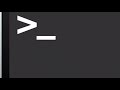КАК ОТКРЫТЬ ISO НА MAC OS
Открытие ISO-образов на Mac OS может быть выполнено несколькими способами. Один из вариантов - использование встроенной утилиты Finder.
Для начала, необходимо дважды кликнуть на ISO-образе, чтобы его примонтировать. После этого он будет отображаться в левой панели Finder в качестве виртуального диска.
Затем пользователь может открыть этот виртуальный диск и получить доступ к содержимому ISO-образа. Он может содержать программы, файлы или другие данные.
Если ISO-образ не открывается автоматически, его можно примонтировать вручную. Для этого пользователь может нажать правой кнопкой мыши на файле ISO, выбрать пункт меню "Открыть с помощью" и выбрать "Другое". Затем нужно выбрать утилиту "Диск-образы" и нажать "Открыть".
После примонтирования ISO-образа, пользователь может взаимодействовать с его содержимым так же, как с обычными файлами на компьютере.
КАК СОЗДАТЬ ISO ОБРАЗ В MACOS?!!!
Как распаковать exe файл на Mac? - Открываем exe установщик без эмуляции windows на mac m1
How to open an ISO on Apple Mac (Tutorial #2)
Работа с ISO образами дисков в Mac OSX или почему Etcher не вывозит - Ассистент Boot Camp
Создание iso-образа на OS X (Mac OS)
How To Convert ISO File To MAC OS DMG Image File
Как установить и настроить Windows 10 на Mac (все тонкости и ответы на вопросы)